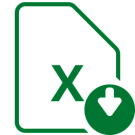Модуль предназначен для импортирования данных из файла с расширением .xlsx в выбранный инфоблок на портале.
Решение служит для загрузки элементов и их свойств из xlsx-листа в определенный инфоблок. Чаще всего это требуется для импорта прайс-листа в формате .xlsx в торговый каталог.
Перед началом работы создайте файл с расширением .xlsx, содержащий прайс-лист или другие данные для загрузки в инфоблок на портале.
После установки модуля в административной части в разделе Сервисы появится новый пункт — Импорт из Excel. При переходе в этот пункт меню откроется страница с профилями импорта (их можно создать несколько).
Создание профиля
Для создания нового профиля импорта данных нажмите «Новый профиль импорта».
Заполните следующие поля:
— Название профиля — введите название профиля для его идентификации в общем списке.
— Файл — прикрепите созданный вами файл Excel с расширением .xlsx для считывания структуры столбцов.
— ID инфо-блока — выберите тип инфоблока, в который нужно импортировать элементы. В соседнем поле укажите нужный инфоблок.
— Кол-во элементов, обрабатываемых за шаг импорта — укажите число элементов, которое будет обработано за один шаг.
— Элементы только обновлять (не создавать) — поставьте эту галочку, чтобы посредством импорта только обновить данные в уже имеющихся элементах, не создавая новые.
— Деактивировать новые элементы — поставьте эту галочку, чтобы при создании новых элементов они были не активны (деактивированы).
— Деактивировать элемент, если товара нет в наличии — поставьте эту галочку, чтобы деактивировать элемент в случае, если количество нулевое и включен количественный учет.
— Деактивировать элемент, если цена нулевая — поставьте эту галочку, чтобы деактивировать элемент в случае, если его цена нулевая и включен количественный учет.
— Активировать элемент, если цена НЕ нулевая и товар в наличии — поставьте эту галочку, чтобы активировать элемент, если цена больше нуля, количество больше нуля и включен количественный учет.
— Строка с заголовками — укажите номер строки Excel-файла, в которой находятся заголовки столбцов.
— Первая строка с данными — укажите номер строки Excel-файла, с которой начинаются данные для импорта.
— Крайняя строка с данными (если не указано, до конца листа) — укажите номер строки Excel-файла, на которой заканчиваются данные для импорта. Если это поле не заполнено, то файл будет обработан до конца листа.
— ID раздела для новых элементов инфо-блока (по умолчанию корень) — для загрузки данных в выбранный в этом поле подкаталог.
После заполнения всех полей нажмите «Сохранить».
После сохранения вы будете перенаправлены на страницу со списком профилей импорта. Нажмите кнопку настроек рядом с названием и выберите «Сопоставления».
Сопоставления
Следующим шагом является настройка сопоставлений между столбцами excel-файла и полями инфоблока, в который будут импортироваться данные.
Выберите в списке профилей импорта тот, для которого будете задавать сопоставления. Нажмите на кнопку настроек рядом с его названием и выберите «Сопоставления».
Для каждого сопоставления нужно создать отдельный элемент.
Важно! Один из элементов должен быть уникальным идентификатором — при создании сопоставления по данному элементу включите флажок «Уникальный идентификатор элемента».
Нажмите «Добавить» и заполните поля:
— Столбец в файле — выберите из списка название столбца с данными в Excel-файле.
— Не импортировать строку, если эта ячейка пуста — проставьте галочку, чтобы не импортировать строки, в которых ячейка данного столбца пуста.
— Уникальный идентификатор элемента — проставьте галочку если данный столбец содержит уникальный идентификатор элемента.
Важно! При настройке импорта одно из свойств/полей должно являться уникальным идентификатором, без этого импорт не будет запущен.
— Преобразование — при необходимости выберите вид преобразования — Дата, Дата со временем, Картинка, Ссылка. При импортировании этого столбца данные будут преобразованы в соответствующий формат.
— Поле/свойство элемента: в этом разделе представлены три области для выбора сопоставления — Поля элементов инфоблока, Свойства элементов инфоблока, Торговый каталог. То есть выбранный столбец может быть импортирован в одно из полей или свойств элементов инфоблока или в торговый каталог. Установите переключатель в один из пунктов представленных областей.
Нажмите «Сохранить».
Повторите процедуру добавления сопоставлений для каждого импортируемого столбца.
Поля для переменных (Название переменной, Значение переменной) могут использоваться только в самостоятельно написанных обработчиках для строк, где нет названия.
Импорт
После того как данные на вкладках «Профиль» и «Сопоставления» заполнены, можно переходить непосредственно к импорту файла.
В списке профилей импорта выберите нужный, откройте его, перейдите на вкладку «Импорт». Либо в списке профилей импорта нажмите на кнопку настроек рядом с названием и выберите «Импортировать». В поле «Файл» выберите из структуры папок на компьютере ваш .xlsx-файл.
Нажмите «Импортировать».Обратите внимание:
- Данные импортируются только с первого листа Excel-файла, независимо от их количества.
- Для корректной работы модуля нужно использовать xlsx файлы, а не xls. Конвертировать файл можно просто пересохранив его из xls, используя Excel 2007 или более поздней версии.
- Нулевое количество проверяется только для элементов, у которых включен количественный учет. Включить количественный учет можно в настройках торгового каталога, также можно менять в каждом товаре индивидуально.
Внимание! Для корректной работы модуля в настройках php нужно включить расширения zip, xmlwriter и dom:
ZIP
Если расширение php-zip не установлено, то устанавливаем:
yum install php70*zip
Ели расширение уже установлено, то нужно подключить его в файле /etc/php.d/40-zip.ini, прописав там:
; Enable ZIP extension module
extension=zip.so //либо другой путь к zip.so (можно найти поиском), например extension=/opt/remi/php70/root/lib64/php/modules/zip.so
XMLwriter и DOM
В папке /etc/php.d/ нужно перенести содержимое файла:
20-xmlwriter.ini.disabled в 20-xmlwriter.ini
20-dom.ini.disabled в 20-dom.ini
Не забудьте перезагрузить веб-сервер и проверить применение настроек через phpinfo –i.
Упрощенный режим для групп
При необходимости вы можете настроить упрощённый режим для групп в разделе Настройки продукта — Настройки модулей — Импорт прайса из Excel.
На странице параметров вы можете выбрать нужные группы и задать для них параметры импорта первого шага, тогда они будут недоступны для изменения пользователям этих групп и будут выставлены по умолчанию при импорте.
Приобретенные программные продукты поставляются в виде цифро-буквенного кода. Используя код, вы сможете установить продукт на хостинг. Код приходит на указанный в заказе адрес электронной почты.
Время от момента получения оплаты до момента отправки кода составляет несколько часов. В течение этого периода выполняет оформление приобретенной продукции.
Обращаем ваше внимание, что дополнительная задержка может быть вызвана некорректно указанным адресом почты. Просим вас внимательно проверять ваши персональные данные при оформлении заказа. Мы гарантируем, что конфиденциальность ваших данных будет соблюдена.
Что требуется для установки:
- CSM «1С-Битрикс».
- Домен.
- Хостинг.
Мы предлагаем приобрести все необходимое в готовом наборе на нашем сайте. Это позволит ускорить дальнейшую установку.
Бонус: бесплатная базовая установка!
Чтобы получить подробную информацию о сервисе, вы можете ознакомиться с официальными реестрами Visa International и MasterCard Worldwide. Заполнив и подтвердив заказ, вы будете переадресованы на сайт сервиса Яндекс.Деньги. Там вы сможете оплатить заказ, воспользовавшись картой Visa, Mastercard или Maestro или кошельком Яндекс.Деньги.
Подробнее
1. Скачайте решение на Маркетплейсе, укажите путь для установки.
2. В административной части Битрикс нажмите Загрузить. В открывшемся окне с лицензионным соглашением проставьте галочки и нажмите Применить.
3. Далее нажмите Установить.
4. После установки модуль не требует никаких дополнительных настроек (однако, при необходимости вы можете настроить упрощённый режим для групп в разделе Настройки продукта — Настройки модулей — Импорт прайса из Excel). В административной части в разделе Сервисы появится новый пункт — Импорт из Excel.
Обратите внимание! Наши решения разработаны для сайтов/порталов с кодировкой UTF-8.
Обратите внимание! Версия php должна быть не ниже 7.0
- Исправлена проверка на транслит
- Исправлены ошибки
- Добавлена поддержка PHP 8
- Добавлен формат .xls
- Добавлен функционал автоматического добавления времени в поле ИБ начало активности
- Добавлен функционал выбора даты и времени, и добавление его в поле ИБ начало активности
- Загрузка и вывод картинок по ссылке в элементы ИБ
 Эм Си Арт
Эм Си Арт
-
Запуск на хостинге
-
Индивидуальный дизайн
-
Наполнение контентом
-
Настройка
-
Адаптация под сферу деятельности
-
Поисковая оптимизация
Это заранее созданный сайт или интернет-магазин с демоконтентом, лид-формами и кнопками, который вы можете купить и использовать для своего проекта.
В будущем готовое решение можно доработать, обратившись к программистам.
В стоимость готового решения входят такие позиции:
- Шаблон дизайна.
- Набор цветовых схем.
- Запрограммированные веб-страницы.
- Демоконтент.
- Структура меню.
- Мастер установки.
Кроме приобретения решения для разработки сайта также понадобятся:
- Система управления контентом «Битрикс».
- Аренда домена и хостинга.
Список подходящих редакций указан на детальной странице каждого решения. Если рассматривать редакции с точки зрения функционала, то можно выделить две группы:
- Редакции для разработки лендингов и корпоративных сайтов.
- Редакции для создания интернет-магазинов.
Для разработки одностраничников и корпоративных сайтов подходят редакции «Старт» и «Стандарт». «Стандарт» отличается от «Старта» наличием модуля проактивной защиты. Что входит в модуль:
- Инструмент для проведения аудита.
- Панель безопасности с разными уровнями защищенности.
- Антивирус.
- Система одноразовых паролей.
- Защита от DDoS-атак.
- Журнал вторжений и др.
С помощью этих редакций можно создать интернет-магазин, но в этом случае вам понадобится модуль корзины, не входящий в комплектацию редакций. Такой модуль включен в состав некоторых готовых решений. Оптимальный вариант для разработки интернет-магазина - это редакции «Малый бизнес» и «Бизнес», поддерживающие интеграцию с 1С.
В каких случаях нужна редакция «Бизнес»:
- Если у вашего интернет-магазина несколько групп покупателей (например, оптовые и розничные), для которых должна быть разная цена на одинаковый товар.
- Для запуска программ лояльности, систем скидок и бонусов.
- Для магазинов, в которых продаются наборы (основной товар + аксессуары).
- Для магазинов, продающих комплекты из основной позиции и актуального (но не обязательного для использования товара).
- Для тех, кто распоряжается несколькими складами или оффлайн-магазинами (информация о наличии товара должна отображаться в интернет-магазине).
Если у вас нет необходимости в перечисленных возможностях, то вы можете выбрать редакцию «Малый бизнес». В будущем ее можно расширить до более полной редакции «Бизнес», внеся дополнительную плату.
Нет, для установки решения требуется активная лицензия, то есть с момента приобретения прошло менее 12 месяцев. После истечения этого срока лицензию необходимо продлить.
Вы можете продлить лицензию, воспользовавшись одним из двух тарифов - льготным или стандартным. Льготный тариф действует в течение 30 дней после окончания лицензии (его стоимость составляет 22% от ее цены). Стандартный тариф составляет 60% от базовой цены и действует, если после окончания прошло более 30 дней.
Да, мы можем установить решение на лицензию «Битрикс». Возможна бесплатная установка, начиная с лицензии «Малый Бизнес». Для этого вы предоставляете:
- Ссылки на хостинг, логин и пароль (это необходимо для авторизации).
- Доменное имя.
- Лицензионный ключ «Битрикс».
- Купон для установки.
- Зарегистрируйте лицензионный ключ на сайте Битрикс (придет вам по e-mail после покупки). Он состоит из 23 символов прописных (больших) букв латинского алфавита и цифр в формате: XXX-XX-XXXXXXXXXXXXXXXX.
- Скачайте установочный файл на свой компьютер.
- Зайдите на сайт хостинг-провайдера и авторизуйтесь.
- Войдите в файловый менеджер. Там вы сможете загрузить установочный файл в корневую папку хостинга.
- Сформируйте базу данных.
- Перейдите по адресу тестового домена, воспользовавшись ссылкой имя-сайта/bitrixsetup.php.
- Выберите редакцию, которая соответствует отправленному вам лицензионному ключу.
- Воспользуйтесь отправленным на вашу почту 23-значным кодом и вставьте его в поле «Лицензионный ключ». Нажмите на кнопку «Загрузить».
- После того, как появится экран «Начало установки», кликните кнопку «Далее».
- Выберите пункт «Я принимаю лицензионное соглашение», поставьте галочку и кликните кнопку «Далее».
- Выберите пункт «Я хочу зарегистрировать свою версию продукта» и поставьте галочку. Не забудьте о заполнении обязательных полей. При создании сайта на иностранном языке поставьте отметку в пункте «Установить в кодировке UTF-8» и кликните «Далее».
- Перед вами появится экран для предварительной проверки системы. На нем вы увидите показатели вашей редакции. Выделенные зеленым цветом показатели соответствуют требованиям, а красным - не соответствуют. Чтобы исправить несоответствующие значения обратитесь в техподдержку хостинговой компании.
- На появившемся экране «Создание базы данных» внесите необходимые данные (база создается на хостинге).
- После заполнения всех обязательных полей вы можете создать администратора сайта.
- Воспользуйтесь шаблоном для установки. Вы можете выбрать как бесплатный шаблон, так и готовое решение.
Следуйте инструкции:
- Установите на хостинг систему «Битрикс».
- Авторизуйтесь под данными администратора, выполнив переход по ссылке имя-сайта/bitrix.
- В разделе Marketplace вы увидите административную панель. Перейдите в нее и выберите подраздел «Обновление решений». После этого откройте вкладку «Активация купона».
- Купон - это 25 символов (цифры и заглавные буквы латинского алфавита). Введите купон для активации и кликните «Активировать купон».
- После того, как в «Списке обновлений» появится название решения, поставьте галочку и загрузите его.
- Откройте вкладку «Установка обновлений» и установите.
- Выберите название купленного решения и отметьте пункт «Загрузить».
- В разделе «Настройки» найдите подраздел «Список мастеров». Найдите название вашего решения и отметьте пункт «Установить».
- После того, как появится мастер установки, отметьте пункт «Существующий» и нажмите «Далее».
- На экране «Выбор шаблона» кликните «Далее».
- Выбрав цветовую схему, нажмите «Далее».
- Замените демоконтент и кликните «Установить».
- На появившемся экране «Завершение настройки» кликните «Перейти на сайт».
Стоимость не всегда зависит от наличия хостинга. По своему опыту можем сказать, что не все хостинги одинаковы. В некоторых ситуациях параметров хостинга недостаточно для корректной работы сайта и обеспечения рекламной кампании. Если вы пользуетесь услугами провайдеров Timeweb, Ru-Center или Rusonyx, то стоимость будет снижена на ту сумму, которая была потрачена на хостинг. В ином случае советуем обратиться к менеджеру для уточнения деталей.
Владельцам небольших проектов мы предлагаем простые тарифы хостинга для снижения расходов.
Общие для всех продуктов:
- Обновление продукта;
- Получение новых версий (можно посмотреть какие и как часто выходят обновления для Управления сайтом и для Битрикс24);
- Приоритетная техническая поддержка в первую очередь (срок ответа не превышает шести рабочих часов);
- Система резервного копирования в облако;
- Использование Маркетплейс
- Конструктор Сайты24
Уникальные для «1С-Битрикс: Управления сайтом»
- Обновление системы безопасности;
- Инспектор сайтов;
- Ускорение загрузки сайта CDN
- Мобильное приложение администратора магазина (для редакций «Малый бизнес» и «Бизнес»)
- Автобюджет контекста в Яндекс.Директ
- BigData: Персонализация
- Защита от DDoS
Уникальные для «1С-Битрикс24»
- Работа телефонии
- Автозаполнение реквизитов по ИНН
- Работа открытых линий:
- настраивать и создавать Открытые линии можно без ограничений;
- онлайн-чат работает без ограничений;
- каналы коммуникаций исчезают из виджета CRM;
- сообщения на портал из настроенных каналов продолжают приходить;
- настроить каналы нельзя - будет выдаваться ошибка (кроме Онлайн-чата);
- нельзя ответить на сообщения - они не доставляются.
Даже если вы не приобретете продление на следующий год, то по истечение года активности лицензии сайт не отключится и продолжит работать.
Теперь немного подробнее как происходит лицензирование с юридической точки зрения.
После оплаты права использования программы, вы одновременно получаете две лицензии:
1. Стандартную – она позволяет использовать продукт, получать обновления, устанавливать решения из Маркетплейс, приоритетную техническую поддержку и т.д. (то о чем говорилось вначале). Срок действия Стандартной лицензии – один год. После этого необходимо продление.
2. Ограниченную – которая дает право использовать продукт без доступа к обновлениям и решениям из Маркетплейс. Владелец Ограниченной лицензии, если срок его Стандартной лицензии истек, получает техническую поддержку менее оперативно (срок ответа – до трех рабочих дней).
Ограниченная лицензия предоставляется не по письменному договору, а по EULA (лицензионное соглашение с конечным пользователем) и не учитывается в бухгалтерском учете. Ее назначение – подтверждение правомерности использования программного продукта клиентом по истечению годичного периода.
Срок действия Ограниченной лицензии совпадает со сроком исключительных прав на программный продукт (по статье 1281 ГК РФ).
Как осуществляется поставка? Получу ли я коробку/диск?
Все продукты «1С-Битрикс» поставляются в электронном виде по электронной почте. После подтверждения факта оплаты на e-mail, указанный при оформлении заказа, будет отправлено письмо с лицензионным ключом, инструкцией по его активации и получению дистрибутива, или купоном и инструкцией по активации купона.
Поставка программных продуктов "1С-Битрикс" на физических носителях (коробки/диски) не осуществляется.
После оплаты лицензионного вознаграждения вам предоставляется право использования ПО (авторизационный код/ключ) - договор считается исполненным. Согласно п. 4 ст. 453 ГК РФ: "Стороны не вправе требовать возвращения того, что было исполнено ими по обязательству до момента изменения или расторжения договора, если иное не установлено законом или соглашением сторон."
Поставка программных продуктов "1С-Битрикс" на физических носителях (коробки/диски) не осуществляется.